[파이썬_엑셀][3. 엑셀스타일 입력(글꼴, 정렬)-블로그 요약]
엑셀에 스타일, 즉 글꼴 및 문장 정렬등을 파이썬으로 사용하는 방법에 대해서설명함.
[파이썬_엑셀]3. 엑셀 스타일 입력(글꼴,정렬)
지난시간에는 엑셀파일에 값을 입력하는 방법을 확인했습니다.
이번에는 우리가 만든 값을 꾸미는 작업을 진행하겠습니다.
Formal한 방식으로 공부하기 보다는, 구글에 검색해서 찾아보고 해보는 방식으로 공부를 했습니다.
내용은 굉장히 주관적이고 전문적으로 공부를 하신분들이 보기에 굉장이 부족한점이 있으니,
참조 부탁드립니다.
파이썬으로 엑셀 실행을 프로그램으로 만들면, 프로그램을 시동하기전에 엑셀창은 전부 닫아주시길 부탁드립니다. (종종 에러 발생됨)
엑셀에서의 스타일은 우리가 입력한 값의 폰트, 글자크기, 글자 굵기, 정렬등의
일련의 모든 과정을 이야기 합니다.
셀크기, 엑셀 입력값을 정렬도 안하면 참 보기 싫은 파일이 됩니다.
지금 부터 설명하는 부분은 제가 자주 사용하는 부분위주이고, 추가적인 스타일도 다 만들 수 있습니다.
시작하기에 앞서서, 라이브러리가 필요합니다.

맨 좌측 부터, 폰트, 정렬, 경계(테두리), 사이드(테두리), 색채우기, 색상입니다.
1. (글자)엑셀 스타일 만들기
우선 글자와 관련된 스타일부터 확인 하겠습니다.
텍스트 폰트, 텍스트를 굵게 만들기, 텍스트 색상, 텍스트 크기 총 4종류 입니다.
1. 텍스트 폰트
: 엑셀내에서 폰트를 골라서 해당 위치에 따옴표('')와 같이 입력하시면 됩니다.


2. 텍스트 굵게 만들기
-. Bold = True --> 진하게
-. Bold = False --> 기본상태


3. 텍스트 색상
: 6자리로 된 "HEX"로 된 색상을 입력을 해야 됩니다.

[잠깐만!!]
원하는 색상 찾기??
1) 내가 원하는 색상을 고른다.
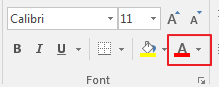
2) "다른색"메뉴로 들어간다.
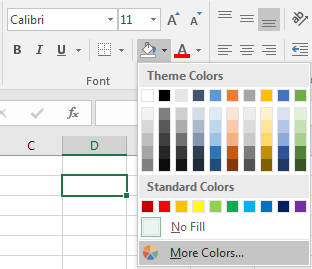
3) "Custom(사용자 지정)" 탭으로 이동하면 RGB or HSL 정보가 나옴.
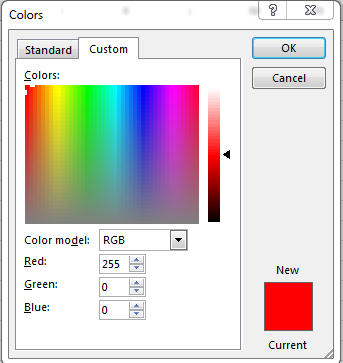
4) 구글에 검색하면(RGB to HEX), 색상정보를 받을 수 있음.
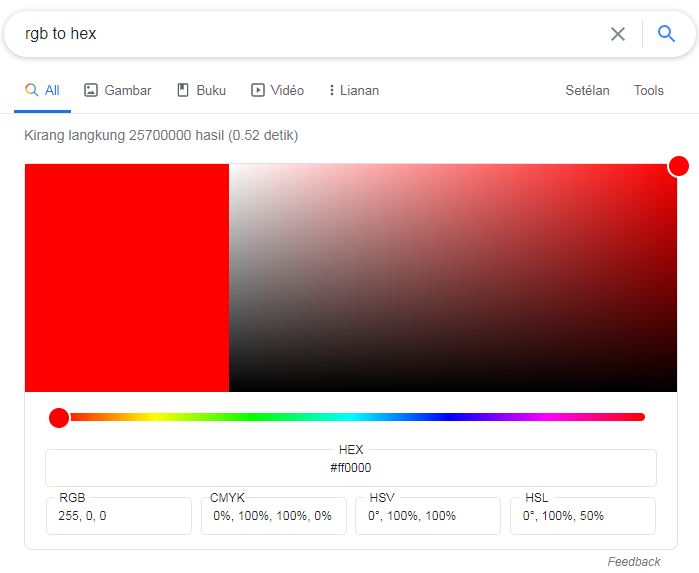
4. 텍스트 크기
: 텍스트에 크기를 조절하는 스타일입니다.


2. (맞춤)엑셀 스타일 만들기
춤과 관련된 스타일부터 확인 하겠습니다. 글자와 다르게 한개의 함수로 안되고, 3가지의 함수가 필요합니다.
셀에서 글자를 가운데로 맞춤, 자동 줄 바꿈, 셀에 색상 채우기, 셀 테두리 만들기 총 4가지 입니다.
1. 셀에서 글자를 가운데로 맞춤
-. Vertical 종류: Top, Center, Bottom
-. Horizontal 종류: Left, Center, Right


2. 자동 줄 바꿈
-. 띄어쓰기 기준으로 줄이 변경됨.

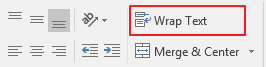
[잠깐만!!]
자동 줄 바꿈?????
-. 띄어스기 기준으로 줄이 바뀜
[각각의 "내놔~" 다음에 띄어스기]

[처음의 "내놔~" 다음에 띄어스기]

3. 셀에 색상 채우기
-. 색상 입력방법은 위에 작성한 "[잠깐만!!]" 참조 부탁드립니다.
-. PatternType에 따라서 두가지 방법이 있음.
1) 다양한 채우기
: Start와 End 색상을 설정함.


[다양한 채우기]
lightUp’, ‘gray125’, ‘darkHorizontal’, ‘lightGray’, ‘lightHorizontal’, ‘mediumGray’,
‘lightVertical’, ‘darkTrellis’, ‘solid’, ‘darkUp’, ‘darkVertical’, ‘lightTrellis’, ‘gray0625’,
‘darkDown’, ‘darkGray’, ‘darkGrid’, ‘lightDown’, ‘lightGrid’
2) 기본 채우기(Solid)
: 채울려고 하는 색상만 설정함.


4. 셀 테두리 만들기
-. 위, 아래, 좌, 우의 테두리 종류 및 색상을 정하기.
(자주 사용하는 테두리 종류는: 'thin' 아니면 'thick')


[다양한 테두리 종류]
‘mediumDashDotDot’, ‘medium’, ‘mediumDashed’, ‘dotted’, ‘thick’, ‘dashDotDot’,
‘mediumDashDot’, ‘hair’, ‘dashDot’, ‘slantDashDot’, ‘double’, ‘dashed’, ‘thin’
3. (적용)실제 파이썬에 적용하기
자주 사용하는 스타일을 함수로 만들어서 사용하는 방법을 추천드립니다.
기본적으로 엑셀로 보고서를 작성할때는 많은 종류의 스타일을 사용하지는 않습니다.
(너무 많은 스타일을 사용하면 보고서가 보기에 더러워짐)
[잠깐만!!]
스타일을 적용하는 방법??
1) 자주 사용하는 스타일을 함수로 만든다.(i=셀 위치, b=스타일 조건)
: def style(i,b)
2) 엑셀로 필요한 값들을 모두 입력 후에, 스타일을 적용한다.
style : 함수 이름
w3 : 시트 이름
['A3'] : 셀위치
"title" or "" : 스타일 조건
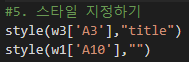
1. 함수로 만들기
-. def 를 사용해서 내부용 함수를 만들기.
-. "def style(i,b)"로 함수를 만듬. (i = 위치, b = 스타일 조건)

-. if문을 통해서 스타일 조건을 만들기
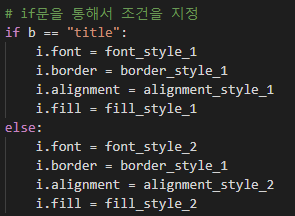
[스타일 함수]
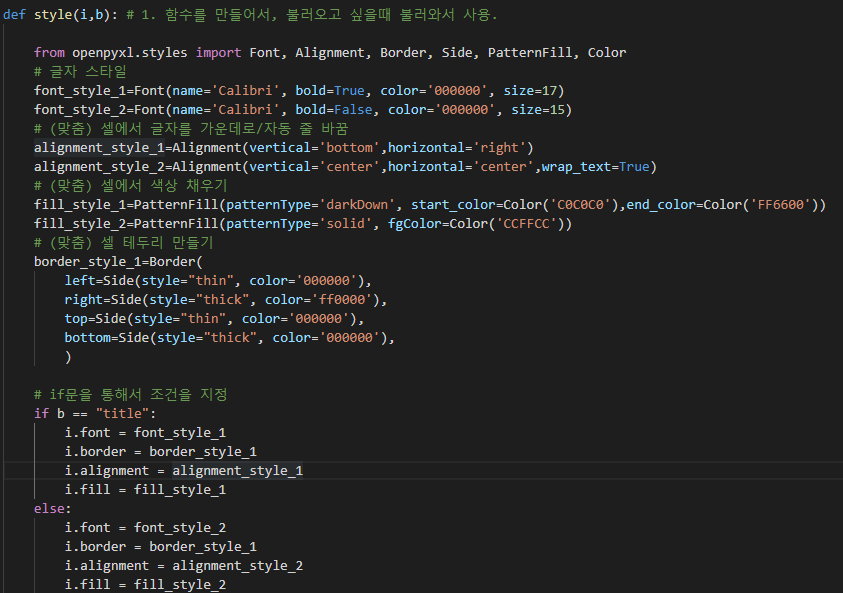
2. 엑셀로 필요한 값들을 모두 입력 후에, 스타일을 적용한다.
-. 지난 시간에 사용했던 "엑셀값 입력하기"에 사용했던 파이썬파일에 스타일 함수를 적용하겠습니다.
[스타일 함수를 실제 적용]
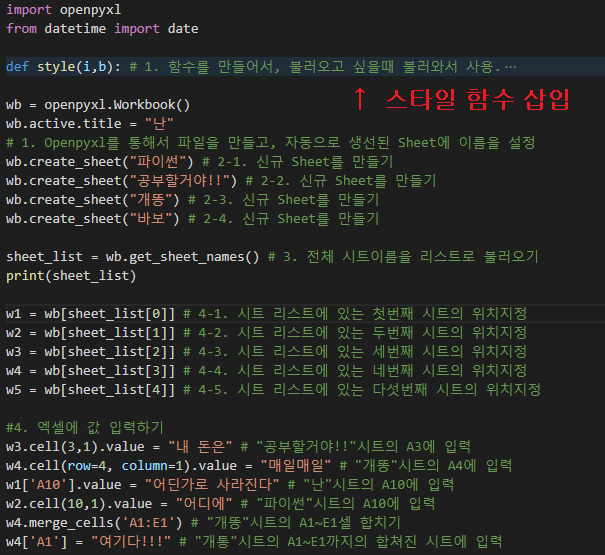
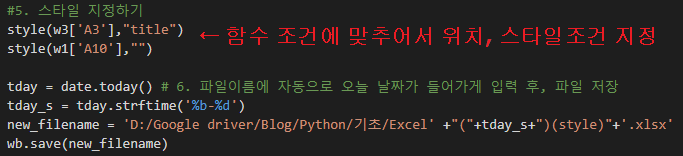
[생성된 파일]
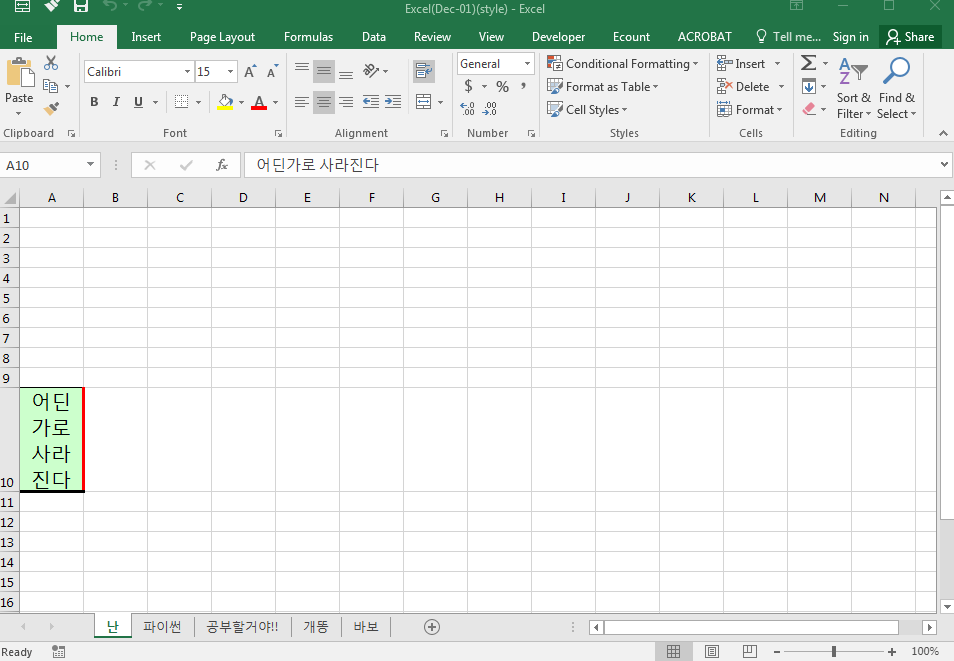
*** Your memories make your destiny ***
'[파이썬] > [파이썬]엑셀' 카테고리의 다른 글
| [파이썬_엑셀]5-2. 엑셀파일에서 값 불러오기(Pandas-Pivot) (0) | 2021.05.15 |
|---|---|
| [파이썬_엑셀]5-1. 엑셀파일에서 값 불러오기 (0) | 2020.12.23 |
| [파이썬_엑셀]4. 셀 크기 자동조절 (1) | 2020.12.02 |
| [파이썬_엑셀]2. 엑셀파일에 값 입력하기(Openpyxl) (0) | 2020.11.01 |
| [파이썬_엑셀]1. 엑셀파일 만들기/저장하기 (2) | 2020.10.31 |




댓글